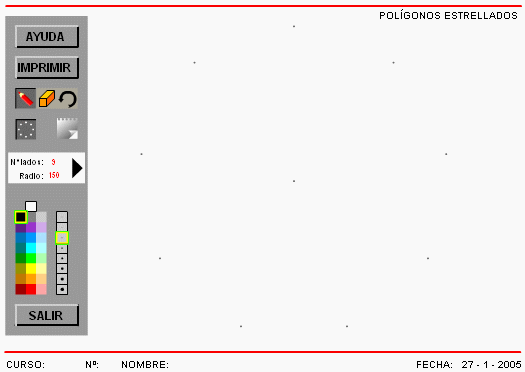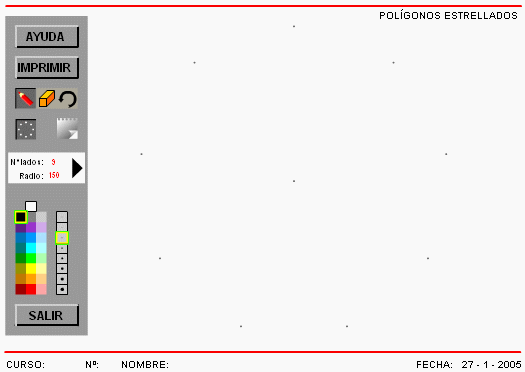POLÍGONOS
ESTRELLADOS - MANUAL
inicio
> trazados geométricos > polígonos
estrellados
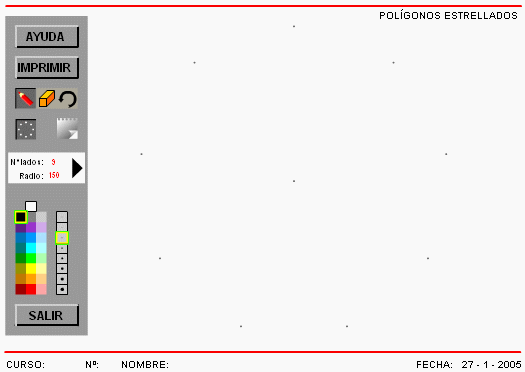
- Introducimos un
valor para el número de lados y el radio del polígono. Hacemos
"clic" sobre la flecha (o presionamos la tecla ENTER). Por defecto
el programa comienza con 9 lados y 150 de radio. El valor máximo
de lados es de 55 y el de radio 180.
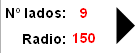
- Acercamos el cursor a los vértices
y al hacer "clic" con el ratón las líneas se irán
pegando a los vértices como si fueran magnéticos. Para dejar
de dibujar haremos "clic" fuera de los vértices.
- Podemos seleccionar diferentes
colores y grosores de línea.
- Tienes la posibilidad de deshacer
y de borrar líneas pero no de rehacer
 .
.
- Para volver a dibujar después
de borrar haz "clic" sobre

- Para limpiar todo haz clic sobre
el botón
 .
.
- Cambiando el número de lados,
el radio o ambos podemos superponer nuevos polígonos a los anteriores.
- En cualquier momento puedes ocultar
los puntos que marcan los vértices (es conveniente hacerlo antes
de imprimir.) Haz "clic" sobre el botón
 .
.
- La impresión nos va a producir
una lámina con tus datos, la fecha y espacio para anotaciones pero
sin botones ni menús. Al imprimir selecciona el tipo de impresión
en horizontal. No olvides rellenar tus datos si vas a presentar la lámina
al profesor.
- Cuando cambiamos los datos
de radio y lados al aparecer los nuevos vértices desaparecerán
los viejos. Si queremos conservarlos al hacer clic sobre la flecha mantendremos
presionada la tecla ALT. Esta posibilidad abre nuevos
caminos de investigación.
Aquí tienes
unos ejemplos (para verlos más grandes haz "clic" sobre
ellos):
Las
figuras que podemos conseguir con esta aplicación están construidas
a base de líneas. Si quieres seguir trabajando con ellas, por ejemplo
para añadir rellenos de color a los huecos que quedan entre las líneas,
puedes hacer una captura de pantalla presionando el botón del teclado
Impr Pan o con un programa específico de captura y después
seguir trabajando con un programa de dibujo o simplemente con el Paint que viene
con Windows (una vez hecha la captura y dentro del programa seleccionaremos
en el menú Edición > Pegar.
EMPEZAR
A DIBUJAR